Apie „Google“ nuotraukų pasirinkimo ir ištrynimo mokymo programą

Vaizdo įrašų pamokoje pasirinkite ir ištrinkite kelias „Google“ nuotraukas. Aš jums parodysiu, kaip pasirinkti ir ištrinti kelias nuotraukas iš „Google“ nuotraukų paskyros.
Aš jums parodysiu, kaip pasirinkti kelias nuotraukas iš „Google“ nuotraukų paskyros ir kaip jas ištrinti „Windows“ naršyklėje ir „Google“ nuotraukų programoje „Android“.
…………………………… ..
Prieš šią pamoką siūlau sekti pamoką su atsisiųsti nuotraukas iš „Google“ nuotraukų paskyros
..................................
Turime ištrinti daugiau nuotraukų iš „Google Photo“, kad atlaisvintume vietos, kurioje yra 15 GB
Nuo 1 m. Birželio 2021 d. „Google“ nutraukė neribotą aukštos kokybės (ne originalių) nuotraukų atsarginės kopijos pasirinkimo galimybę.
Šiame kontekste daugelis vartotojų jau yra gavę „Google“ nuotraukų programos pranešimus, kurie ragina juos atlaisvinti vietą ištrinant nuotraukas arba išsinuomoti papildomą saugyklos vietą.
Kai kurie vartotojai, kurie gali tai sau leisti, greičiausiai pasirinks vieną iš paketų:
- 100 GB po 9.99 lej per mėnesį arba 99.99 per metus
- 200 GB po 13.99 lej per mėnesį arba 139.99 per metus
- 2 TB po 49.99 lej per mėnesį arba 499.99 per metus
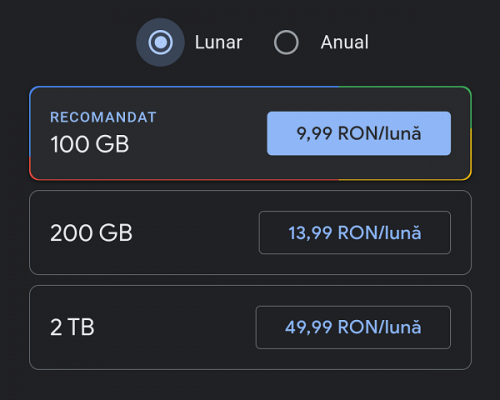
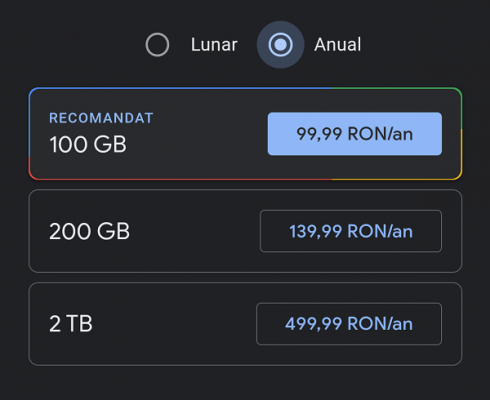
Deja, ne visi galės sau leisti susimokėti už didesnę saugyklą, jie laikysis „Google“ siūlomų 15 GB nemokamai ir nuspręs ištrinti kai kurias nuotraukas.
Kaip ištrinti kelias nuotraukas iš „Google“ nuotraukų? - pasirinkite ir ištrinkite kelias „Google“ nuotraukas
Ištrinkite kelias „Google“ nuotraukas sistemoje „Windows“ naršyklėje:
- Atidarykite naršyklę ir prisijunkite prie „Google“ paskyros
- Įveskite adresą https://photos.google.com
- Norėdami pasirinkti po vieną, patikrinkite kiekvieną paveikslėlį viršutiniame kairiajame paveikslėlio kampe
- Jei norite pasirinkti kelis, pasirinkite pirmąją nuotrauką, tada paspauskite perėjimas ir pasirinkite paskutinę nuotrauką.
- Ištrinkite paveikslėlius spustelėdami šiukšliadėžę viršutiniame dešiniajame kampe
- Ištrynę, jie bus įdėti į šiukšliadėžę, kurią turite ištuštinti, kitaip vieta nebus atlaisvinta.
- Šiukšliadėžė yra kairėje
Ištrinkite kelias „Google“ nuotraukas „Android“ programoje:
- Prisijunkite prie „Google“ nuotraukų programos skiltyje Nuotraukos (apačioje kairėje)
- Norėdami pasirinkti individualų paveikslėlį, palaikykite nuspaudę pirmąjį paveikslėlį, tada jis pereis į pasirinkimo režimą ir galėsite pasirinkti kitas nuotraukas.
- Jei norite pasirinkti kelis kartus, laikykite nuspaudę pirmąją nuotrauką nepakeldami, po sekundės įeisite į pasirinkimo režimą, pirštu vis dar ekrane, perbraukdami žemyn, jei norite pasirinkti kelis.
- Pasirinkę nuotraukas, kurias norite ištrinti, viršutiniame dešiniajame kampe palieskite šiukšliadėžę, kad jas ištrintumėte.
- Ištrynę jie bus šiukšliadėžėje, kurią turėsite ištuštinti.
- Šiukšliadėžė yra „Google“ nuotraukų programos skiltyje „Garso biblioteka / šiukšliadėžė“
Susiję vaizdo įrašai:



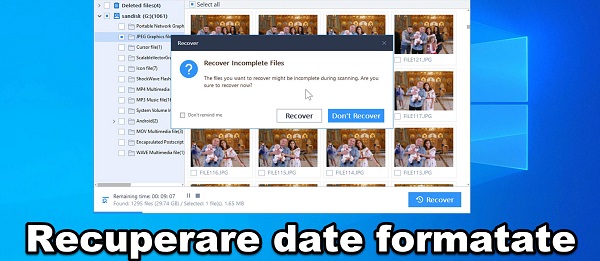








[…] Pasirinkite ir ištrinkite kelias „Google“ nuotraukas - atlaisvinkite vietos […]